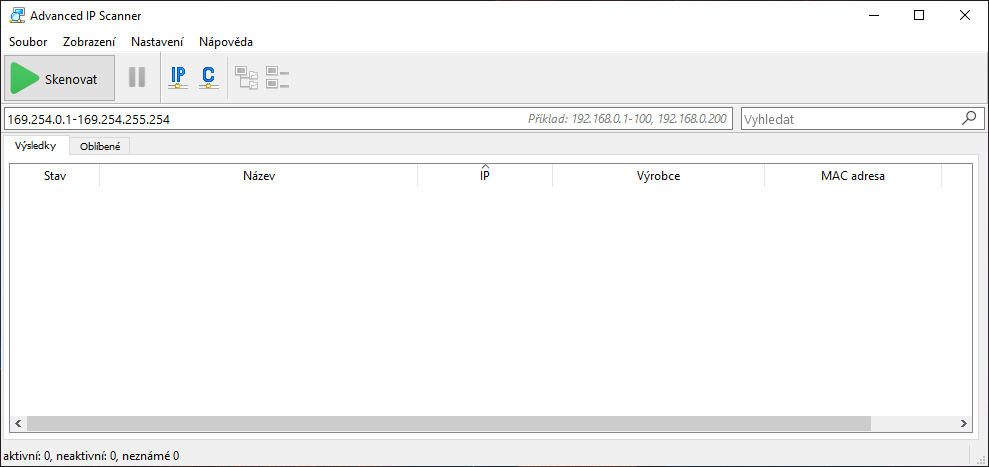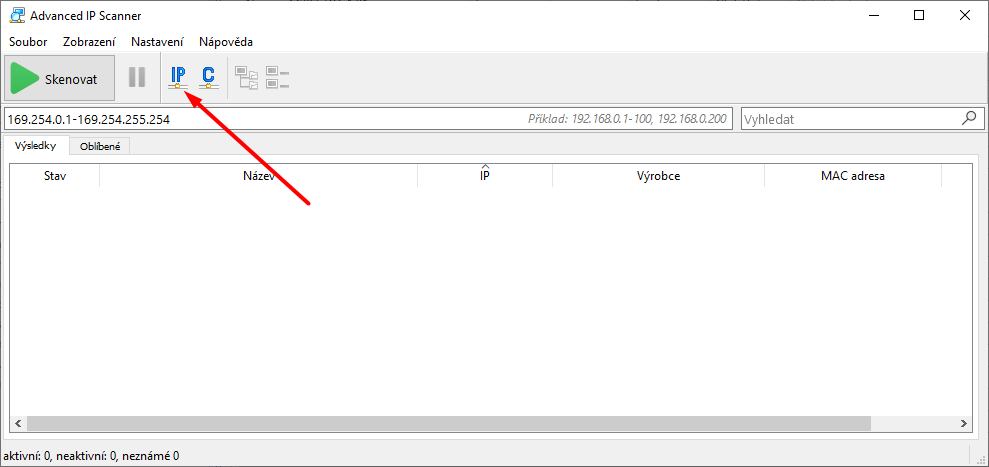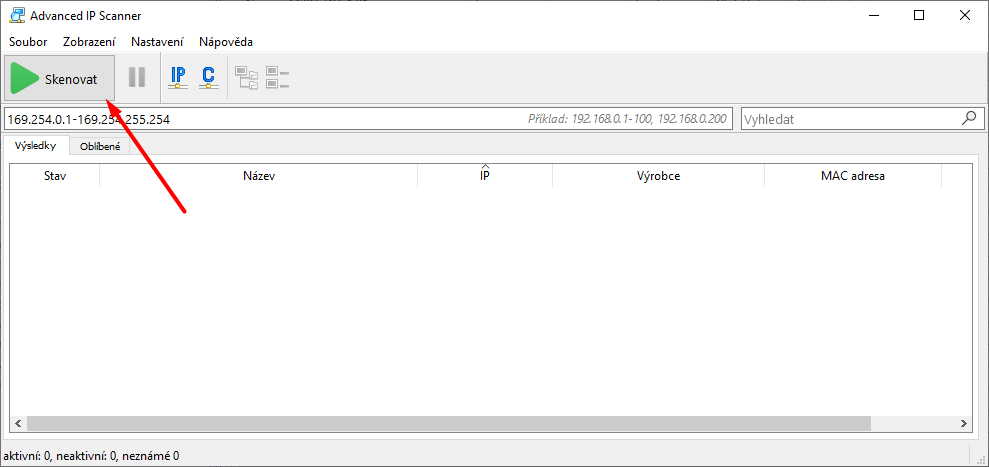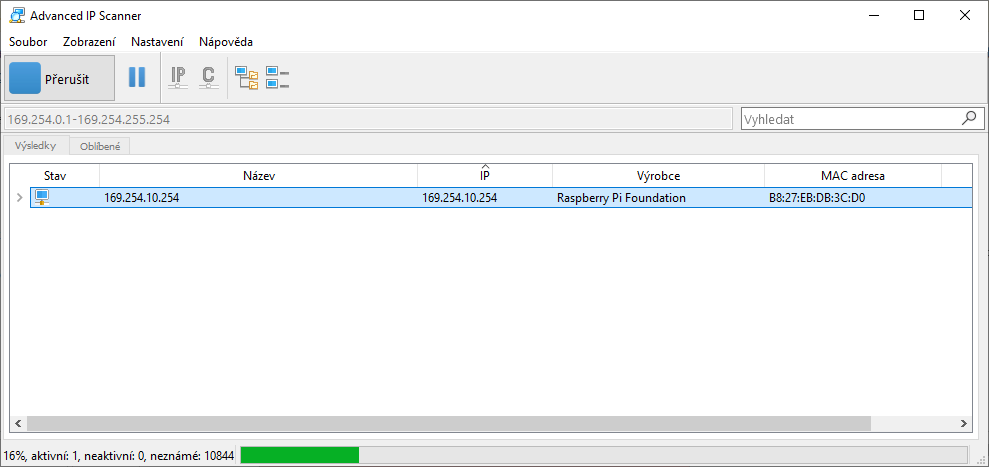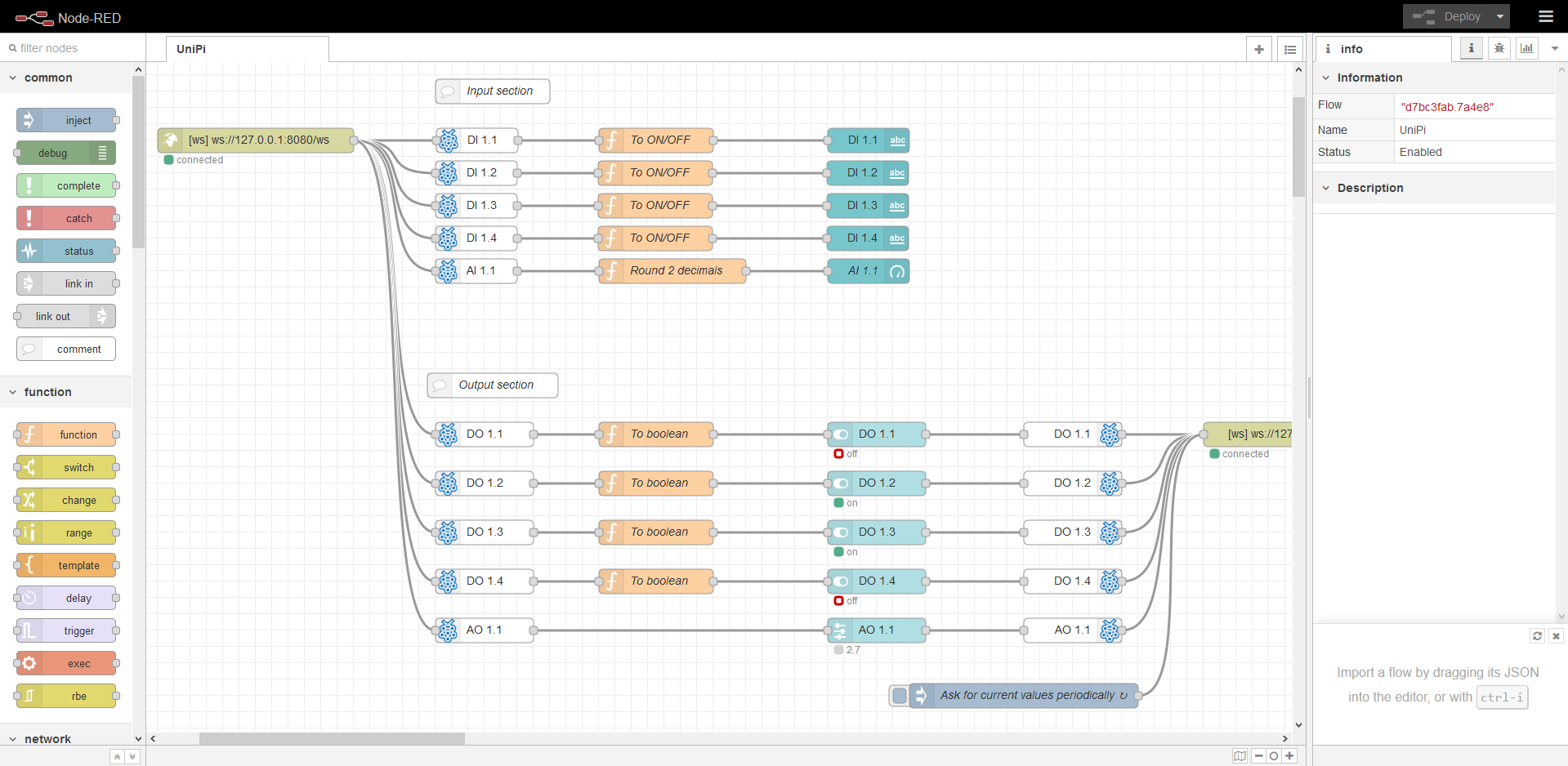This is an old revision of the document!
Node-RED pro Unipi Neuron
Tento manuál Vás provede celým procesem instalace Node-RED na Vaši jednotku Neuron. Před začátkem instalace se prosím přesvědčte, že kontrolér během přepravy neutrpěl žádné poškození či jiné viditelné defekty.
Detekce IP adresy jednotky
K zjištění IP adresy jednotky můžete použít některý z nástrojů pro skenování sítí LAN. Mimo jiné je možné IP adresu získat i z DHCP serveru, pokud k němu máte přístup. Pro naše účely jsme zvolili program Advanced IP Scanner.
Stáhněte jej a nainstalujte, nebo jen spusťte. Otevřený Advanced IP Scanner vypadá následovně:
Pro automátické zvolení sítě klikněte na ikonu  Prohledají se tím všechny dostupné sítě na všech dostupných adaptérech PC. Konkrétní rozsah můžete následně upravit manuálně.
Prohledají se tím všechny dostupné sítě na všech dostupných adaptérech PC. Konkrétní rozsah můžete následně upravit manuálně.
Pro skenování sítě klikněte na tlačítko 
Nyní se bude několik minut prohledávat místní síť. Vyčkejte dokud se nezobrazí konkrétní hledané zařízení.
Zapamatujte/zapište si IP adresu, budete ji následně používat při práci s jednotkou.
Připojení k rozhraní Node-RED
Pro vstup do programovacího rozhraní Node-RED otevřete webový prohlížeč a do adresního řádku vložte IP adresu jednotky s portem :1880.
Například:
192.168.1.10:1880
Zobrazí se vám následující rozhraní:
Jistě jste si všimli, že programovací rozhraní již obsahuje projekt. Tento demonstrační projekt slouží pro čtení vstupů, zápis na výstupy a to vše propojené s uživatelským webovým rozhraním → tzv. Dashboard. Tento demonstrační projekt (flow) je k dispozici ke stažení na konci článku.
Pro vstup do rozhraní přidejte za adresu s portem ještě příponu /ui.
Například:
192.168.1.10:1880/ui
Nyní se vám zobrazí následující uživatelské rozhraní:
Vše potřebné máte již nainstalováno a můžete začít vytvářet své vlastní projekty.